Chiunque passi dal sistema operativo Windows al mondo MacOS, ha affrontato delle difficoltà iniziali, date dalla non conoscenza del nuovo sistema operativo, nato dalla famiglia unix e personalizzato da Apple per farlo funzionare al meglio.
Eccovi quindi qualche suggerimento se siete passati da poco nel mondo Mac, oppure vorreste passare a breve.
1) Iniziamo parlando del tasto destro del Mouse, Su Windows è a dir poco essenziale e lo utilizziamo per tutto, mentre su Mac è superfluo e non esiste nemmeno (o almeno non con il nome di tasto destro, appunto)
Una funzione che emula il tasto destro sul Mac si chiama “clic secondario”.
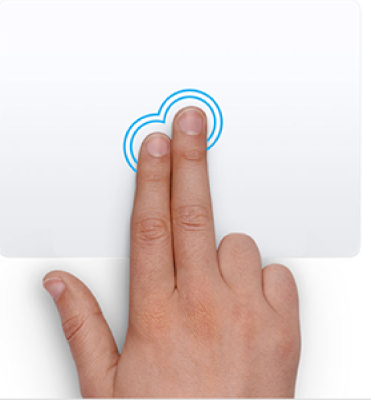
Il clic secondario si può eseguire sui Macbook o sul “Magic Trackpad” attraverso la pressione di due dita. In alternativa è possibile configurare e “simulare” il clic del tasto destro attraverso le impostazioni.
Rechiamoci sulle “preferenze di sistema”, poi “trackpad” e cerchiamo la voce “clic secondario”. Apriamo le varie preferenze consigliate da Apple e selezioniamo “fai clic nell’angolo in basso a destra” invece della voce già impostata “fai clic o tocca con due dita”
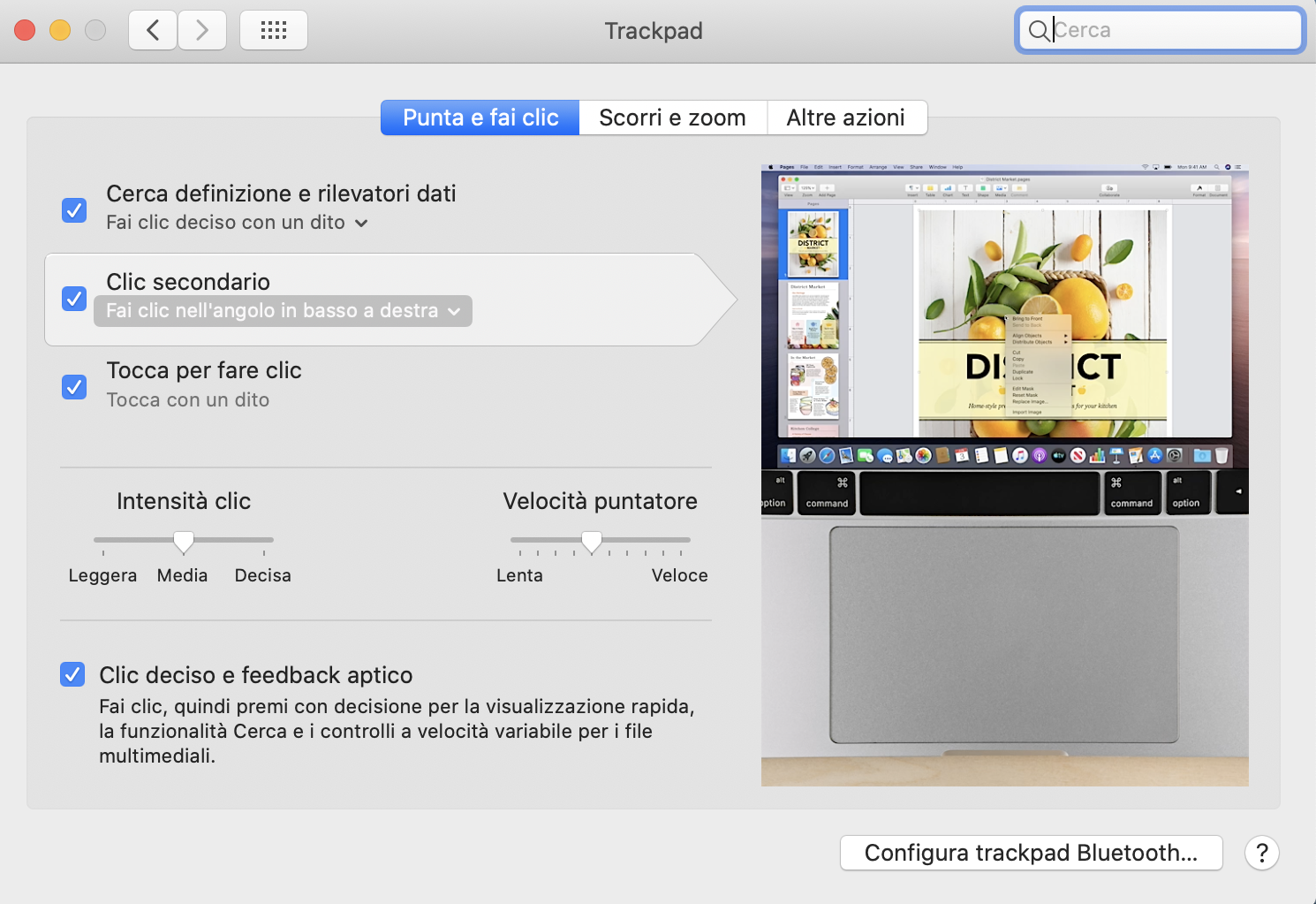
2) Su MacBook, o sulle tastiere pensate per i sistemi Apple, non esiste il tasto “canc”, che è invece molto utilizzato per chi lavora molto al computer o utilizza le scorciatoie da tastiera su Windows.
è possibile emularlo, e risolvere in parte il problema, attraverso la combinazione di tasti “Command” + “tasto cancella (ritorno unitario)” oppure “fn” + “tasto cancella (ritorno unitario)”
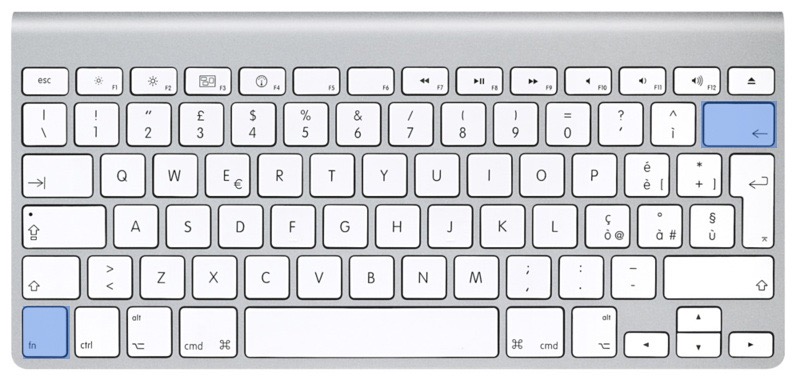
3) Le scorciatoie da tastiera più utilizzate su Windows, “ctrl + c” e “ctrl + v” per copiare ed incollare, non sono disponibili su Mac, o quasi. Il problema sussiste nella mancanza del tasto “ctrl” su Mac, che è sostituito dal tasto “Command”.
Le scorciatoie quindi si traducono in “Command + c” per copiare il testo/elemento selezionato, “Command + v” per incollare, ed infine “Command + X” per tagliare.
4) Concludiamo con un’altra scorciatoia da tastiera molto utilizzata su Windows, ovvero “ctrl+alt+canc” per chiudere i programmi che si sono imputati sul nostro PC. Anche su Mac a volte può accadere, e per risolvere questo problema possiamo utilizzare la combinazione “cmd + esc”, che è l’equivalente di quella per Windows.




